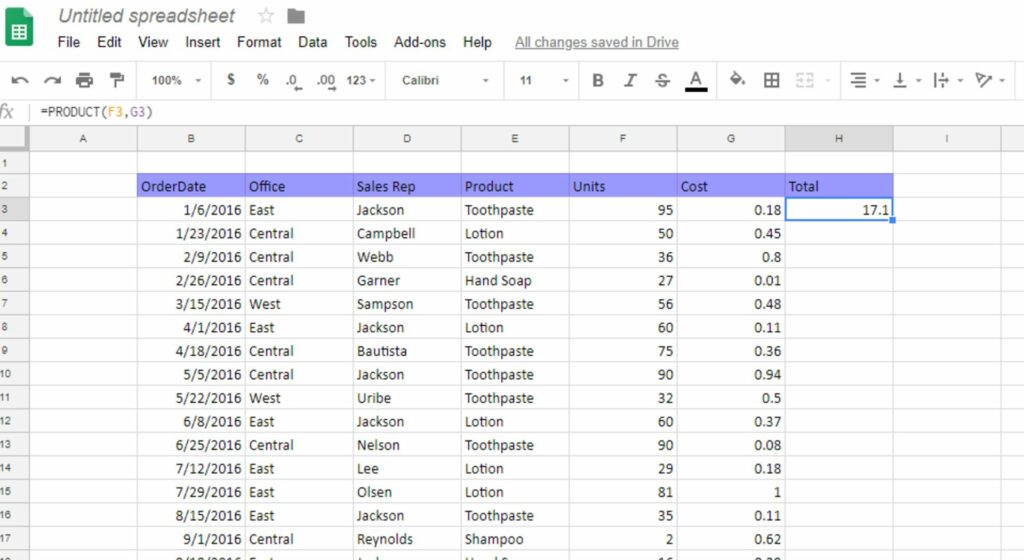
Tabulky Google jsou výkonný tabulkový program, který provádí složité výpočty dat, která zadáváte do každé buňky. Aplikace k provádění těchto úkolů používá vzorce a funkce, takže nemusíte. Vzorec je výraz, který zadáte, aby řekl Tabulkám Google, jak vypočítat hodnotu buňky. Funkce je předdefinovaný vzorec, který pro vás vytvořily Tabulky Google. Pokyny v tomto článku platí pro Tabulky Google.
Proč používat funkci?
Rozdíl mezi vzorcem a funkcí spočívá v tom, že vytváříte vzorce pro výpočet a funkce jsou předem vytvořené vzorce nalezené v Tabulkách Google. Funkce šetří čas a snižují pravděpodobnost chyb. Chcete-li například přidat řadu čísel pomocí vzorce, zadejte do buňky v Tabulkách Google následující vzorec:
= A1 + B1 + C1 + D1 + E1 + F1
Zadejte následující vzorec a přidejte stejný řádek čísel pomocí funkce:
= SUM (A1: F1)
Použití funkce je efektivní při práci s velkým počtem položek nebo při složitějších výpočtech.
Syntaxe funkce Tabulky Google
Každá funkce má syntaxi, což je konkrétní pořadí, ve kterém se zadávají prvky potřebné pro funkci k provedení požadovaného výpočtu. Každá funkce začíná názvem funkce, následovanou argumenty, které jsou odděleny čárkami nebo dvojtečkou a uzavřeny v závorkách. Základní konstrukce funkce je:
Function_Name (argument1, argument2)
Zde je příklad:
SUM (A1, B1)
Jak používat funkce Tabulek Google
Nejrychlejší a nejjednodušší způsob použití funkce je z Funkce Jídelní lístek.
-
Vyberte buňku, kde chcete zobrazit výsledek výpočtu.
-
Na panelu nástrojů vyberte Funkce, poté vyberte funkci. Existuje pět základních funkcí plus podnabídky, které obsahují všechny možné funkce. Pět základních funkcí je:
- SOUČET: Přidá hodnoty do rozsahu buněk
- PRŮMĚRNÝ: Vypočítá průměr hodnot v rozsahu buněk.
- POČET: Poskytuje počet hodnot v rozsahu buněk.
- MAX: Poskytuje nejvyšší hodnotu v rozsahu buněk.
- MIN: Poskytuje nejnižší hodnotu v rozsahu buněk.
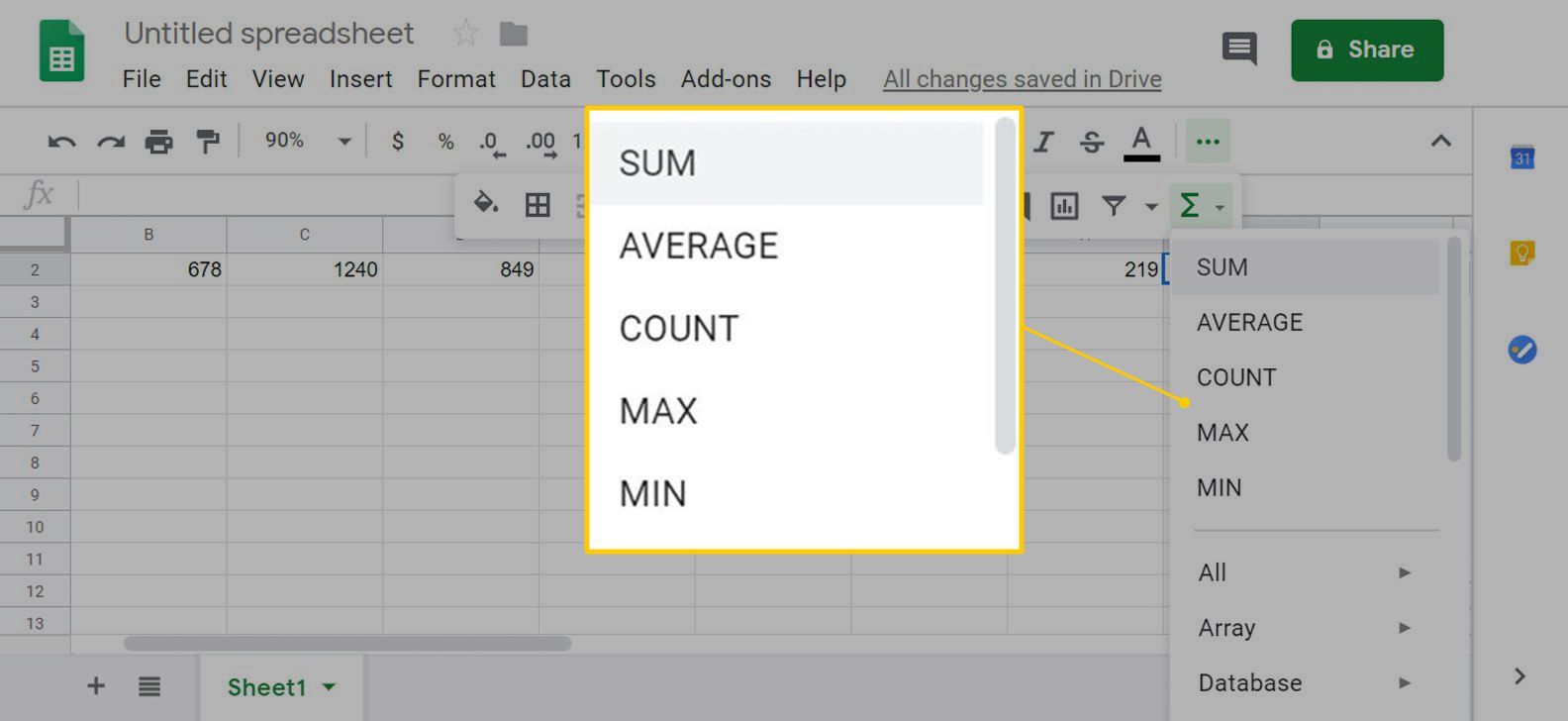
-
Vyberte buňky, které chcete zahrnout do rozsahu. Chcete-li vybrat jednotlivé buňky, nikoli po sobě následující buňky, stiskněte a podržte Ctrl a proveďte výběr. Chcete-li vybrat souvislý rozsah buněk, stiskněte a podržte Posun, pak vyberte první a poslední buňku v rozsahu.
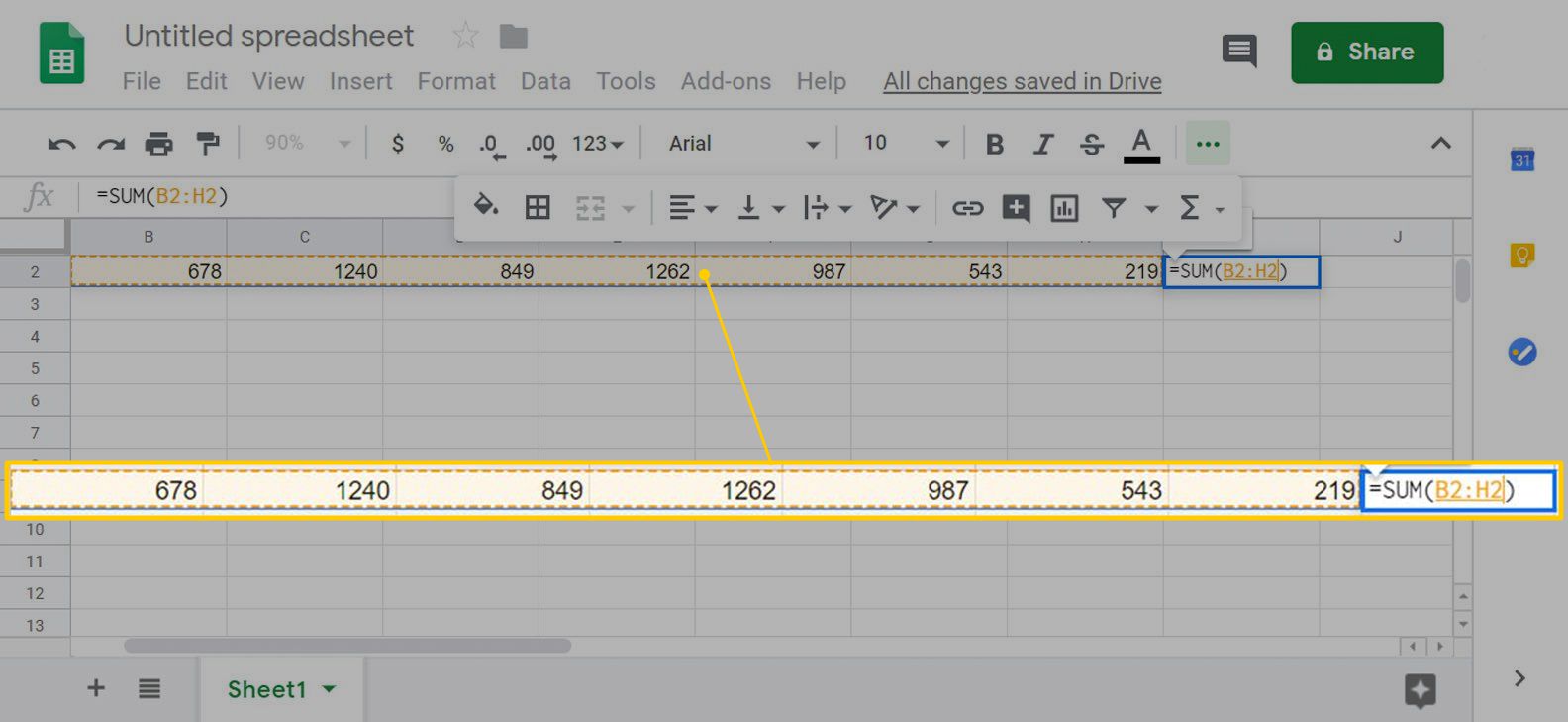
-
lis Enter.
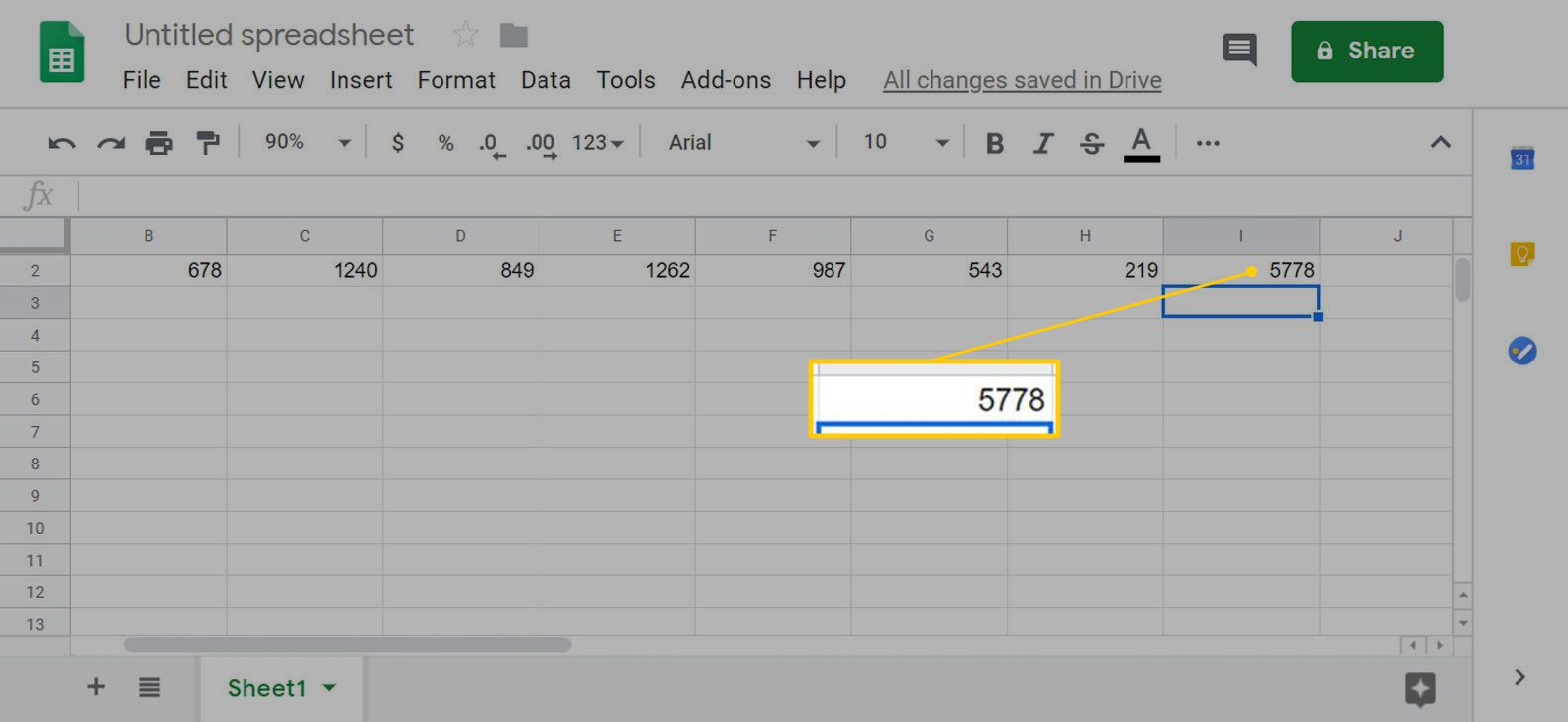
-
Výsledek se objeví ve vybrané buňce.
Jak používat komplexní funkce v Tabulkách Google
Tabulky Google obsahují desítky funkcí, které provádějí širokou škálu úkolů. Například pro výpočet počtu dnů nebo počtu pracovních dnů (od pondělí do pátku) mezi dvěma daty. Chcete-li najít správnou funkci, podívejte se na úplný seznam funkcí Tabulek Google. Chcete-li zúžit možnosti, zadejte hledaný výraz do pole Filtr pole a stiskněte Enter vidět vaše volby. Chcete-li například najít funkci pro výpočet počtu dnů, zadejte dnů jako hledaný výraz. Dva možné výsledky jsou funkce DAYS a NETWORKDAYS. Případně přejděte na panel nástrojů Tabulky Google a vyberte Funkce, pak vyberte podnabídku v dolní části seznamu. Některé funkce vyžadují zadání dat konkrétním způsobem. Zde je návod, jak to udělat, například jako příklad funkce NETWORKDAYS.
-
Vyberte buňku, ve které chcete zobrazit počet pracovních dnů mezi dvěma daty.
-
Enter = NETWORKDAYS. Chcete-li použít tuto funkci, můžete začít s prázdnou tabulkou.
-
Jsou zobrazeny dvě možnosti: NETWORKDAYS a NETWORKDAYS.INTL. Vybrat NETWORKDAYS.
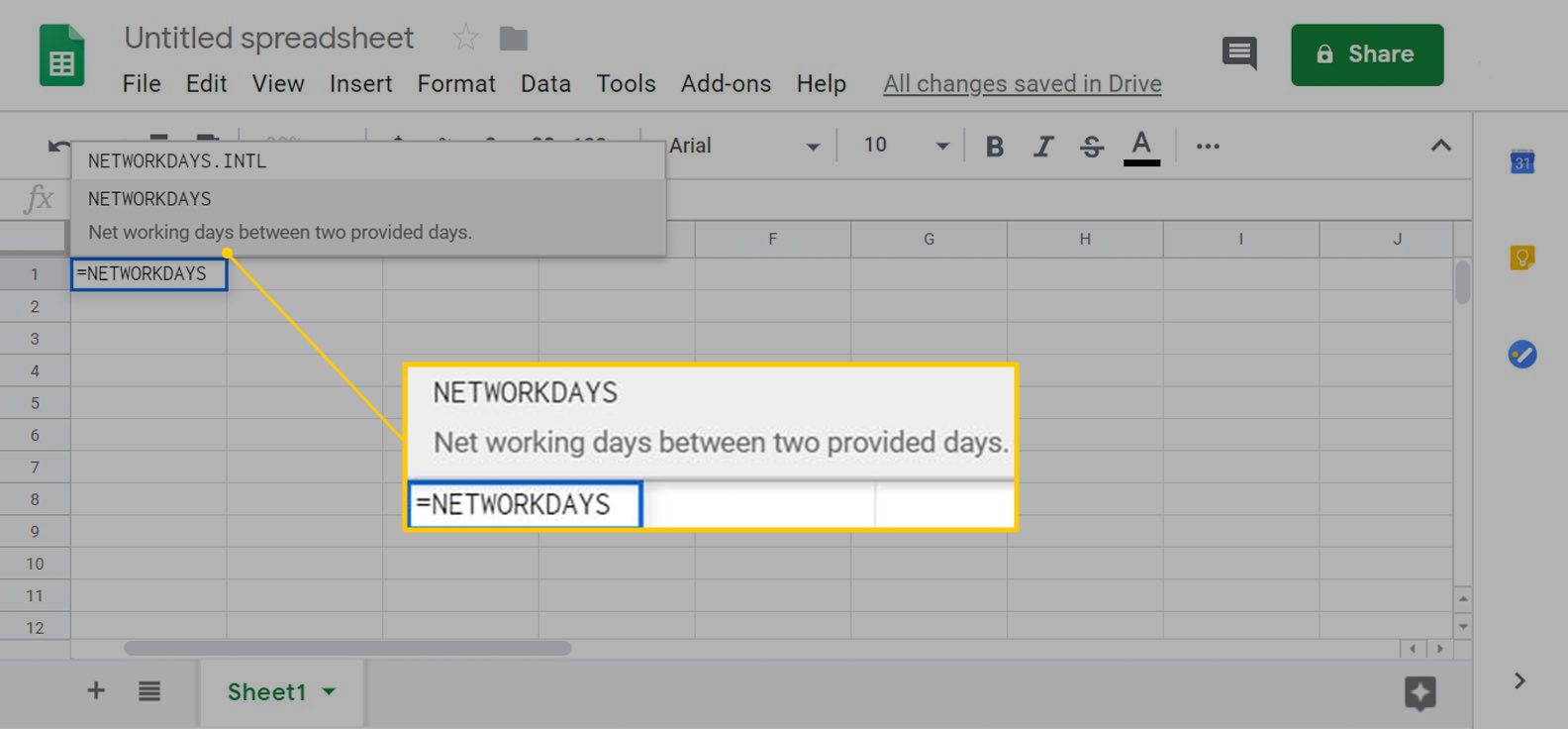
-
Zobrazí se správný formát použitý pro vstup do funkce. Zkontrolujte to a poté vyberte X k východu.
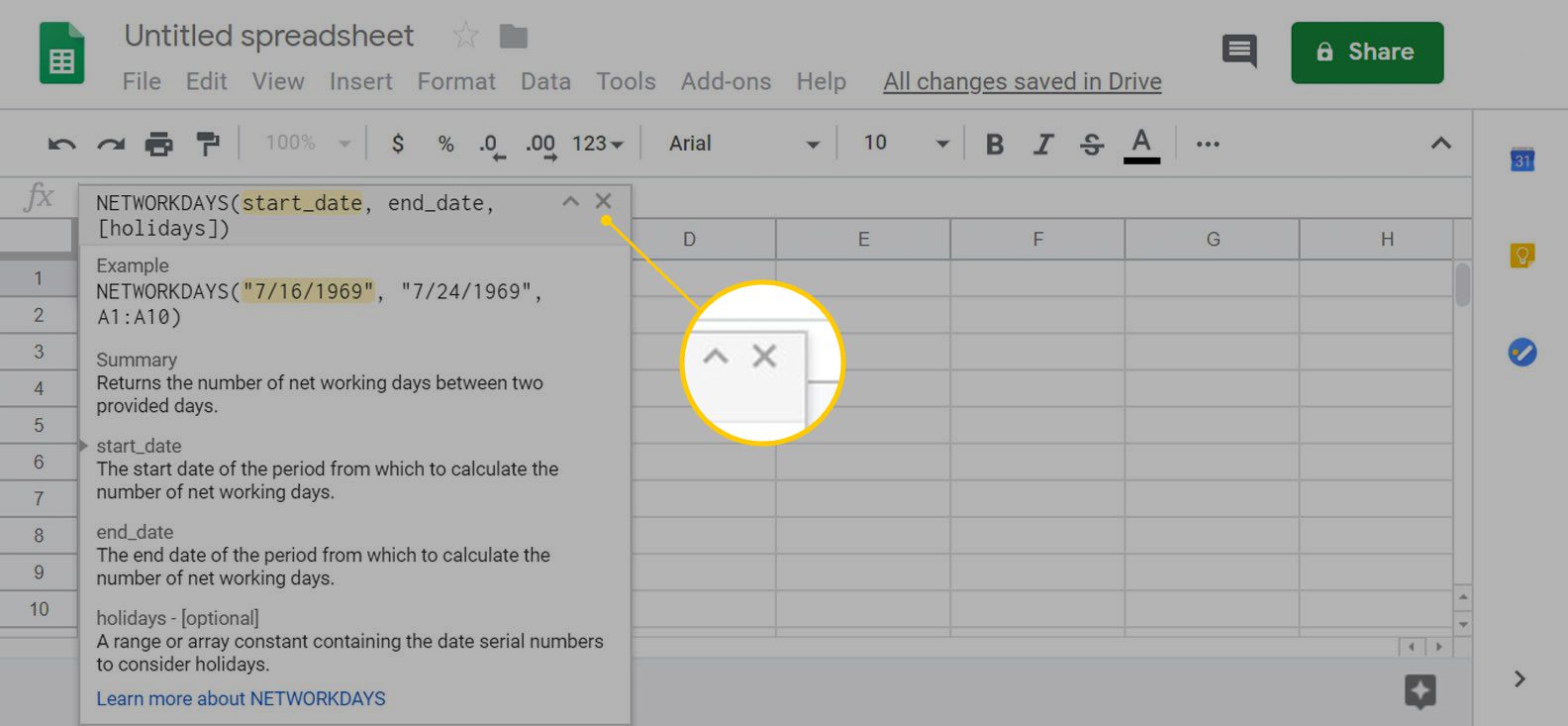
-
Zadejte počáteční a koncové datum časového období ve stejném formátu jako vzorec. Věnujte zvláštní pozornost umístění interpunkce.
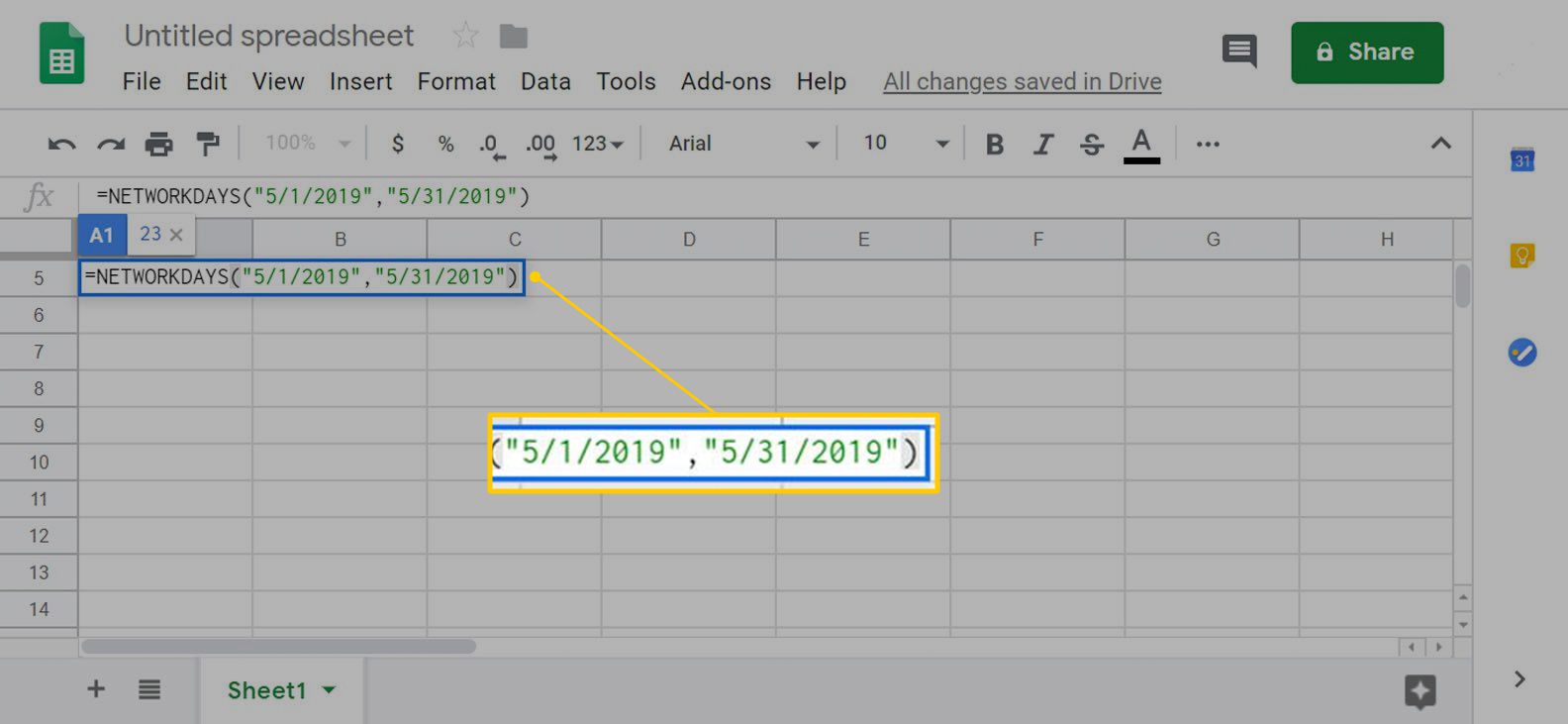
-
lis Enter.
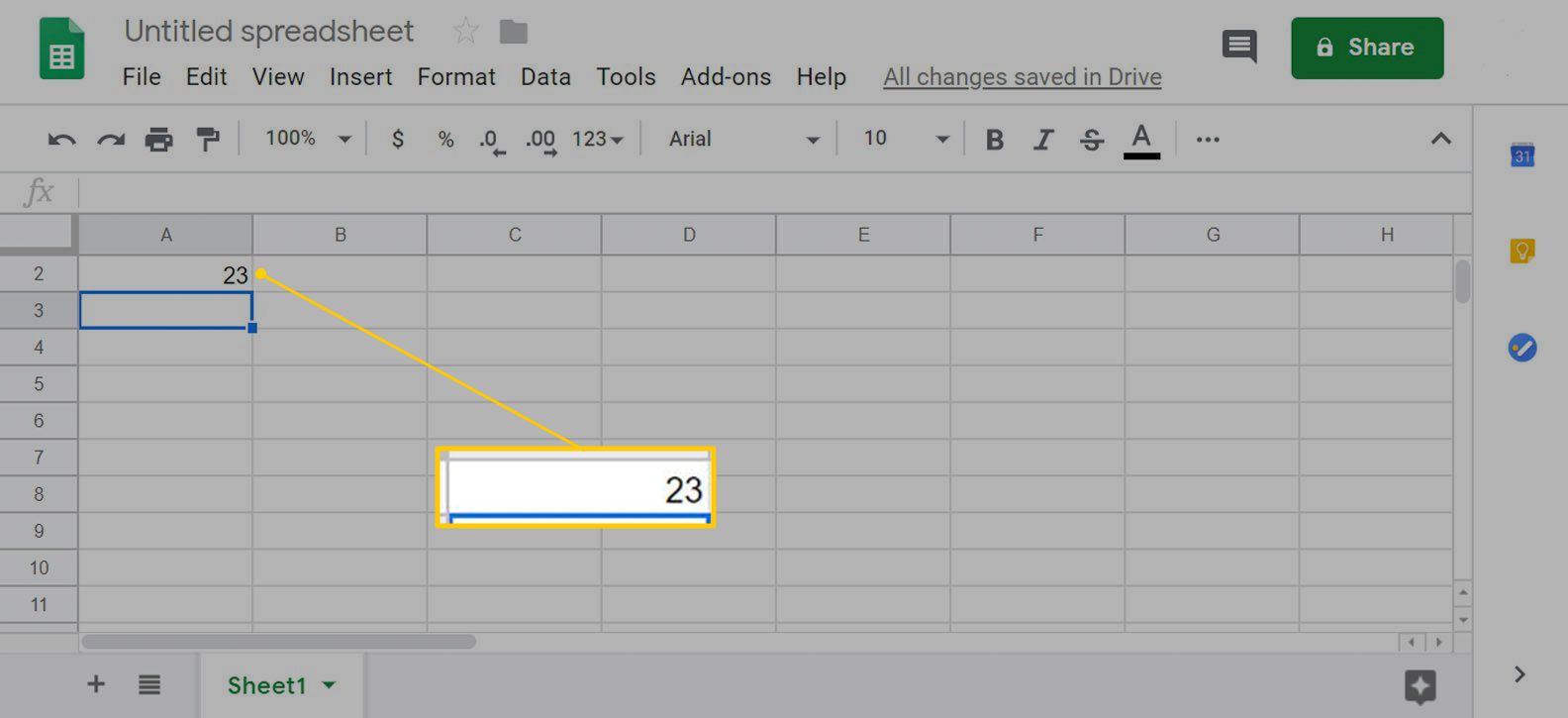
-
Počet pracovních dnů se objeví ve vybrané buňce.
Jak používat funkce s textem v tabulkách Google
Funkce Tabulky Google mohou být užitečné i pro text. Například funkce GOOGLETRANSLATE přeloží vybraný text ze zdrojového jazyka do jiného zadaného jazyka. Zde je návod, jak to udělat, pomocí španělského slova hola jako příklad:
-
Vyberte buňku, kde se má přeložený text objevit.
-
Enter = GOOGLETRANSLATE („HOLA“)
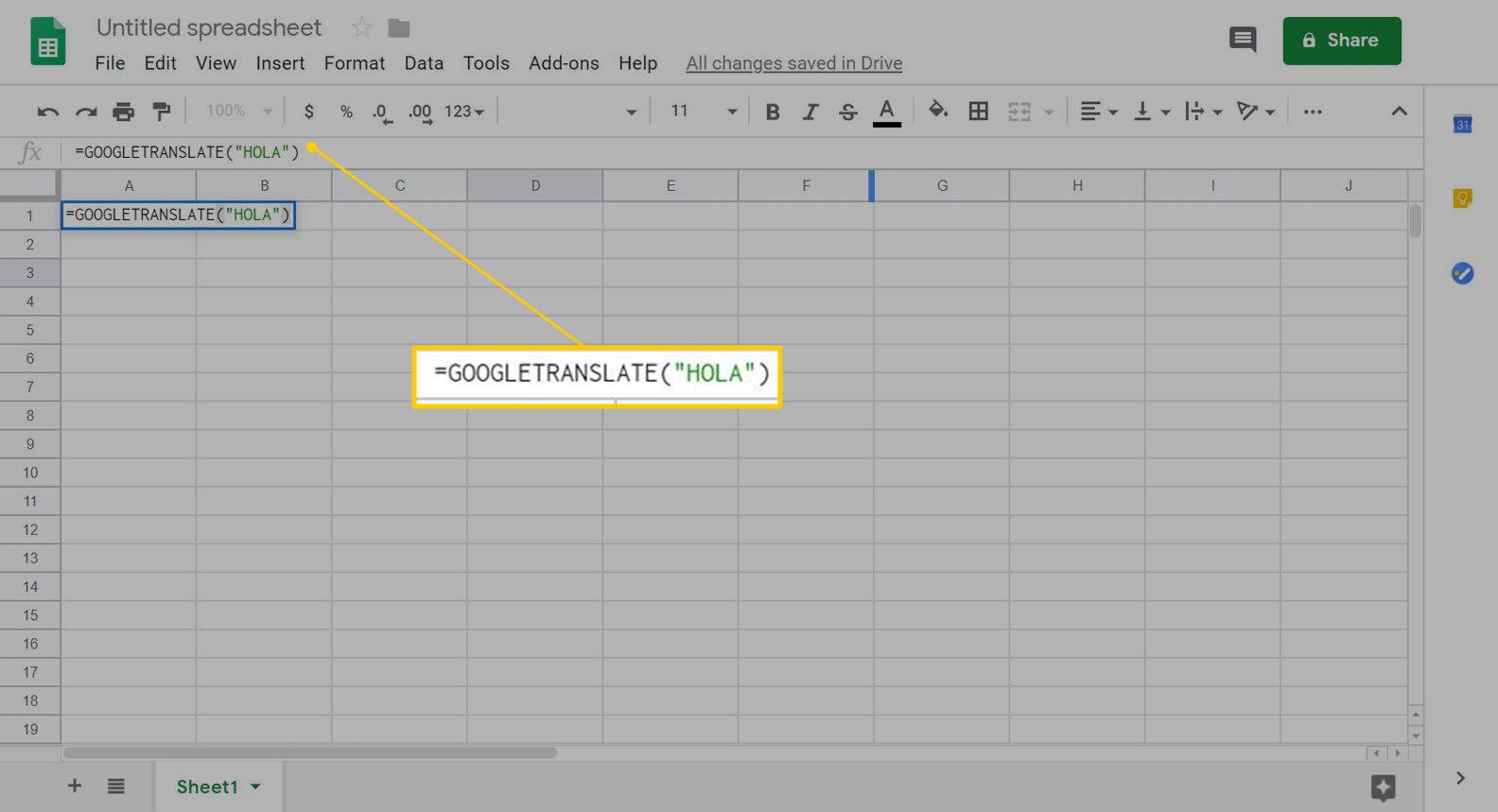
-
lis Enter.
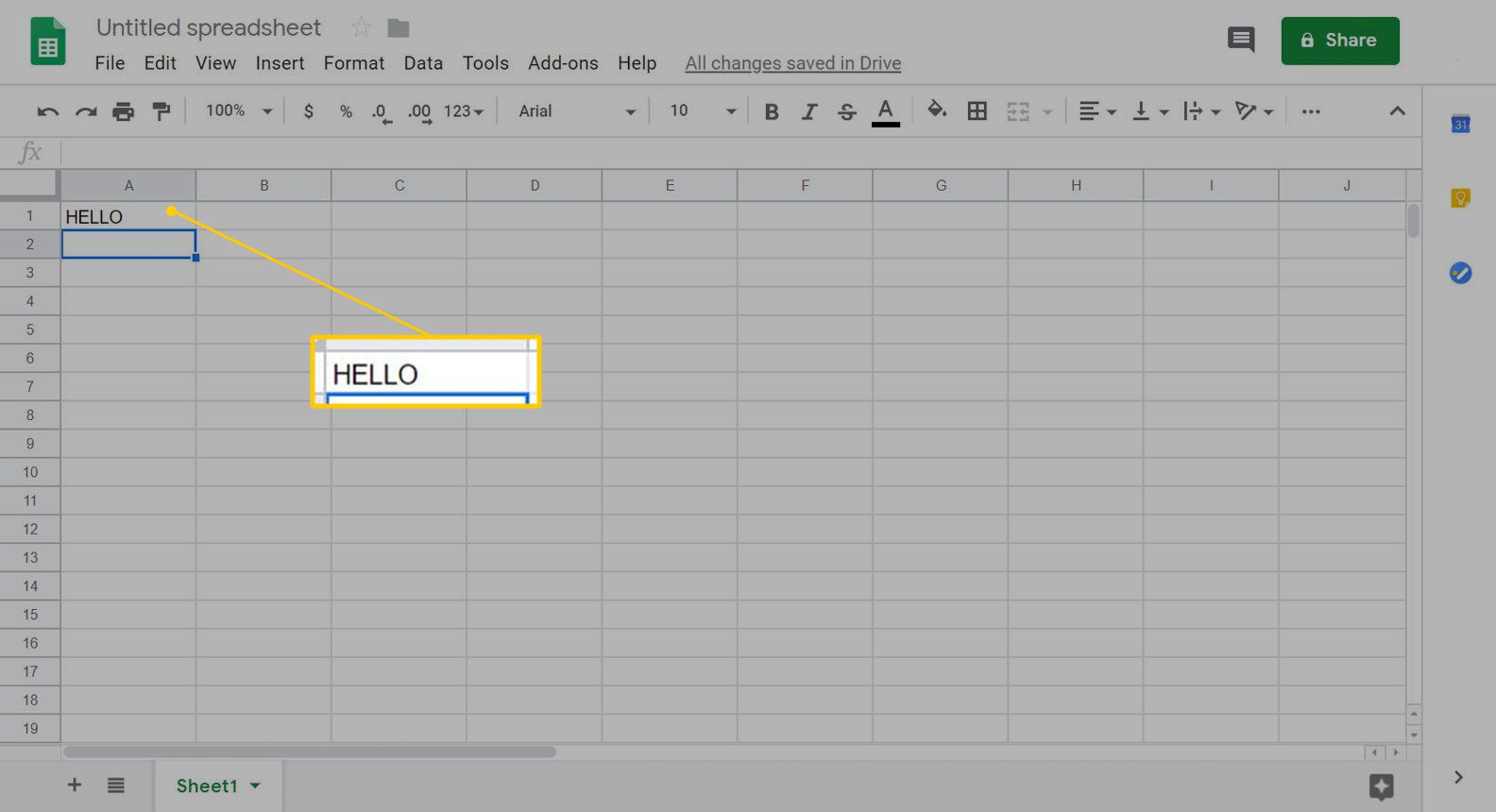
-
Překlad se objeví ve vybrané buňce.